Как поменять скорость воспроизведения любого видео в браузере
- Recluse
- 08.02.2022
- 6 416
- 0
- 6
- 6
- 0
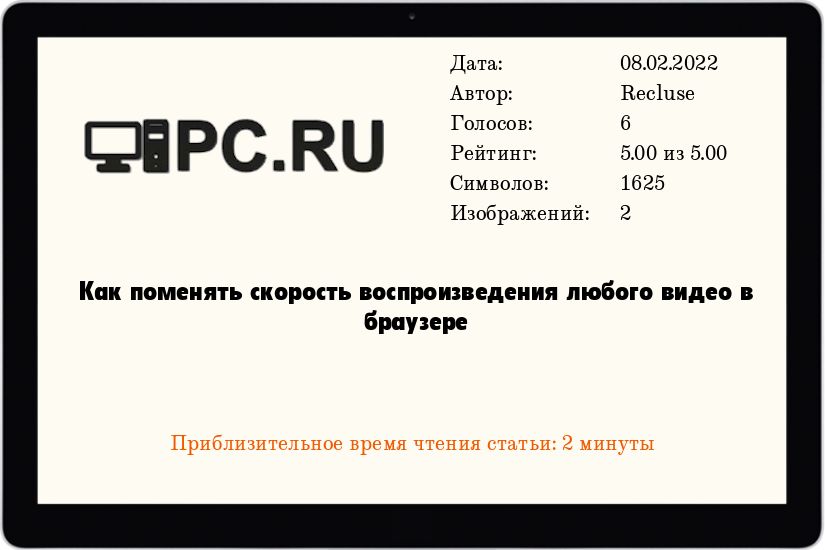
- Содержание статьи
Расширение Video Speed Controller
В нынешнее время многие пользователи при просмотре видео, ускоряют его, чтобы усваивать информацию в более быстром темпе - благо, многие видеохостинги позволяют это сделать встроенными средствами, например YouTube или ВКонтакте. Однако, с другими платформами может возникнуть проблема, что их плееры не позволяют управлять скоростью воспроизведения - там в принципе отсутствует такой функционал. К счастью, есть расширение, которое добавляет управление скоростью в любом HTML5 проигрывателе - называется оно Video Speed Controller, разработанное американским веб-инженером Ильей Григориком.
Скачать расширение для браузеров Video Speed Controller можно по ссылкам ниже:
Работает оно очень просто - вам доступно управление скоростью видео, как с помощью кнопок в интерфейсе расширения, так и с помощью горячих клавиш. По умолчанию, кнопки управления скоростью появляются в левом верхнем углу, где вы можете как уменьшить или увеличить скорость воспроизведения, так и перейти на 10 секунд назад или вперед.

Горячие клавиши для управления видео следующие:
- S - уменьшить скорость воспроизведения видео
- D - увеличить скорость воспроизведения видео
- R - сбросить скорость воспроизведения видео на обычную
- Z - перемотать видео на 10 секунд назад
- X - перемотать видео на 10 секунд вперед
- V - показать или скрыть панель управления воспроизведением видео
Так же, в настройках расширения, можно поменять назначение горячих клавиш, параметры перемотки и смены скорости, настроить список сайтов, и некоторые другие настройки.
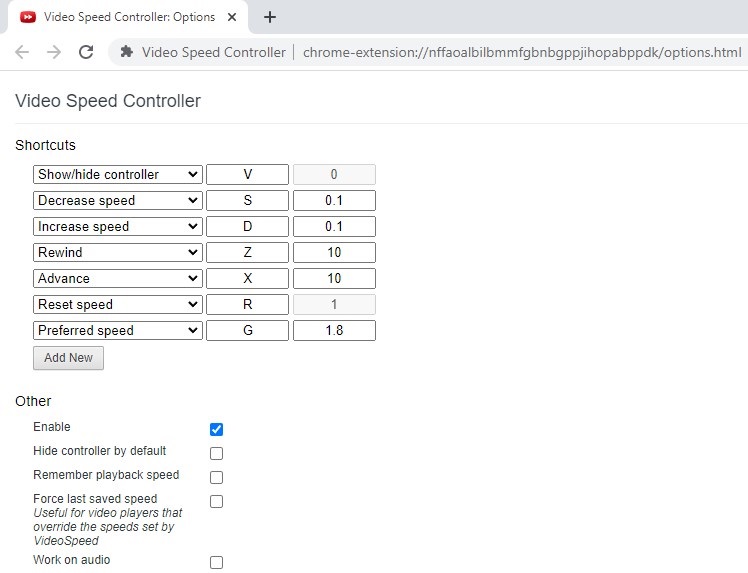
Добавить комментарий